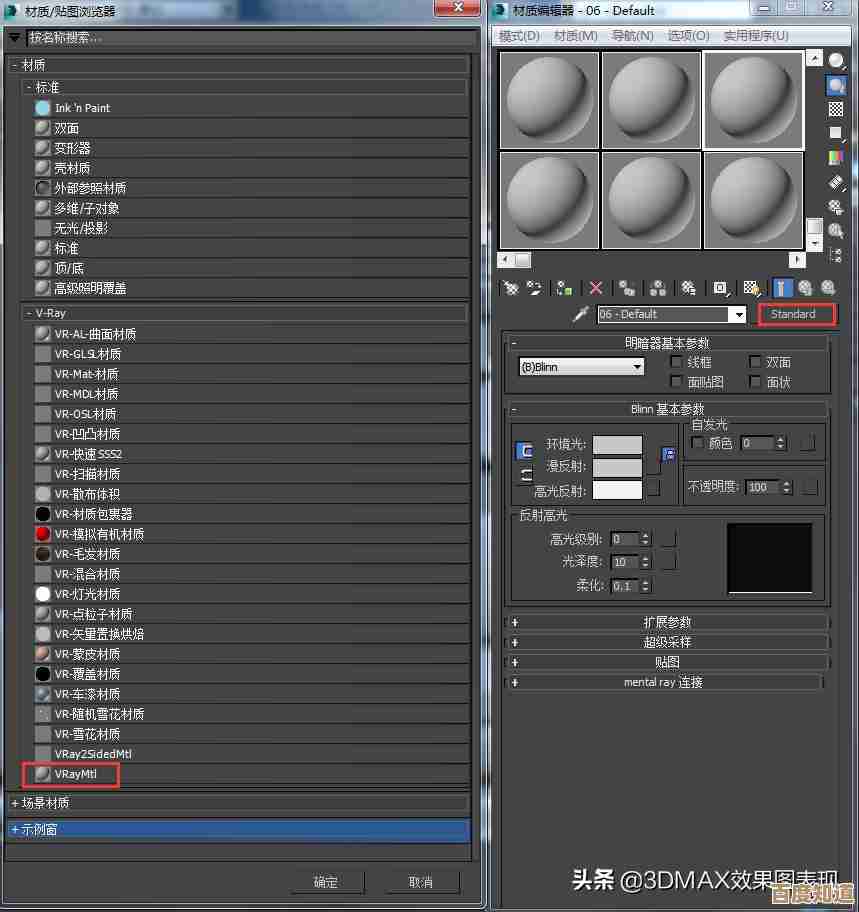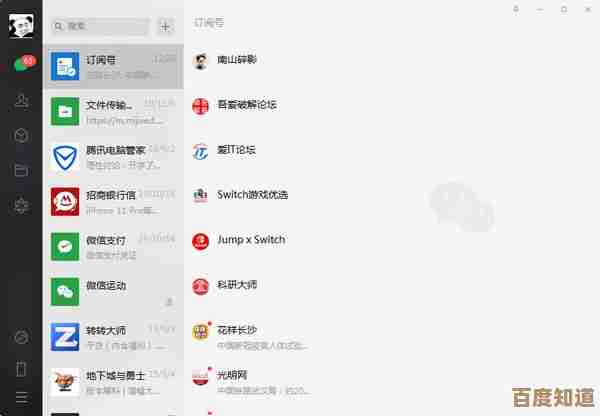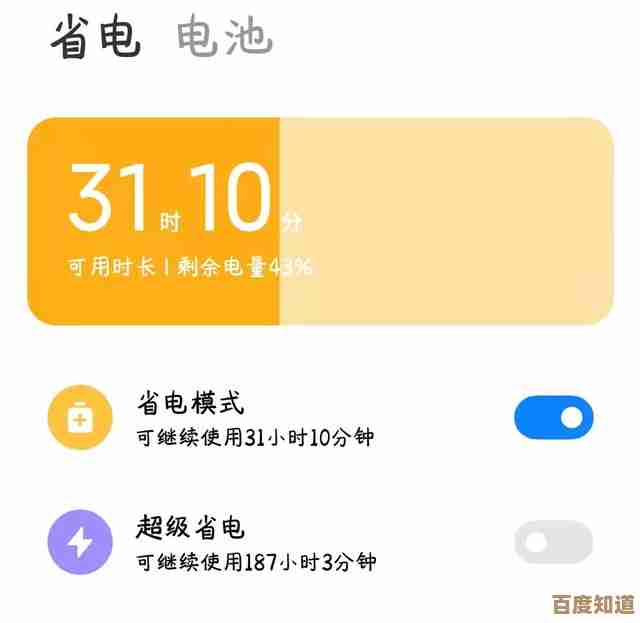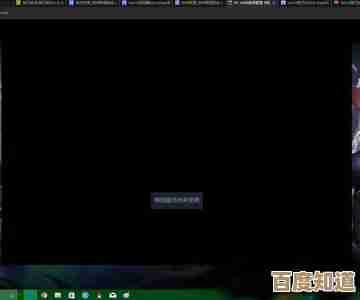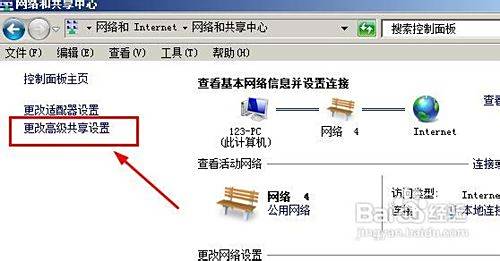Win11玩家必看:快速解决Steam游戏兼容性问题实用指南
- 问答
- 2025-10-28 09:30:19
- 3
Win11玩家必看:快速解决Steam游戏兼容性问题实用指南
刚升级Win11,打开Steam想玩会儿游戏,结果不是闪退就是卡成幻灯片?别急,你不是一个人,Win11虽然新,但和一些老游戏或者特定游戏确实会“闹别扭”,下面这些方法,是解决Steam游戏兼容性问题最直接有效的路子,从最简单到稍微复杂一点的,一步步来。
第一招:先试试最简单粗暴的——用管理员身份运行
有时候游戏需要一些系统深层权限才能正常工作,右键点击Steam的快捷方式,选择“以管理员身份运行”,或者,你也可以右键点击游戏本身的执行文件(通常在Steam安装目录的steamappscommon游戏名下),选择“以管理员身份运行”。(来源:微软官方支持社区常见问题)
第二招:让系统自动帮你修复——兼容性疑难解答
Windows自带了一个修复兼容性的神器。
- 找到游戏的启动文件(.exe文件)。
- 右键点击它,选择“属性”。
- 打开“兼容性”选项卡。
- 点击“运行兼容性疑难解答”。
- 系统会自动检测问题,然后你可以选择“尝试建议的设置”来测试,或者选择“疑难解答程序”来手动指定旧版Windows系统(比如Windows 8或7)来模拟运行。(来源:Windows 11官方帮助文档)
第三招:手动给游戏套个“旧系统外壳”——兼容性模式
如果疑难解答没用,可以手动设置。
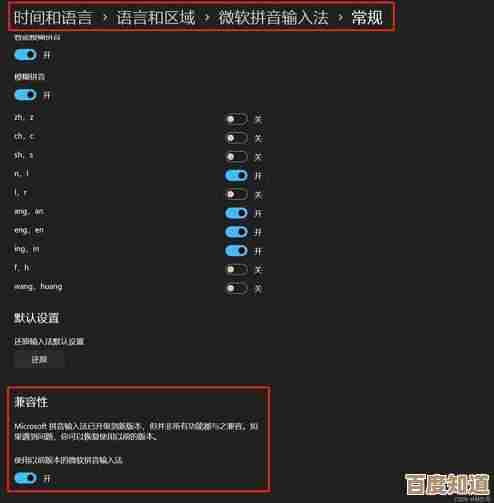
- 同样在游戏执行文件的“属性” -> “兼容性”界面。
- 勾选“以兼容模式运行这个程序”。
- 在下拉菜单里,尝试选择一个旧版本的Windows,比如Windows 8或Windows 7,通常对老游戏有效。(来源:Windows 11官方帮助文档)
第四招:检查图形驱动——更新或回滚
显卡驱动是游戏运行的关键,Win11更新后,新的驱动可能不稳定,或者你的驱动太旧了。
- 更新驱动: 去你显卡品牌的官网(NVIDIA或AMD),下载并安装最新的、针对Win11认证的显卡驱动。
- 回滚驱动: 如果更新最新驱动后反而出问题了,可以尝试回滚到旧版本,在设备管理器里找到显示适配器,右键点击你的显卡,选择“属性” -> “驱动程序” -> “回退驱动程序”。(来源:NVIDIA/AMD官方驱动支持页面)
第五招:关闭可能冲突的软件——特别是叠加和录屏
一些在游戏上层运行的软件可能会引起冲突。
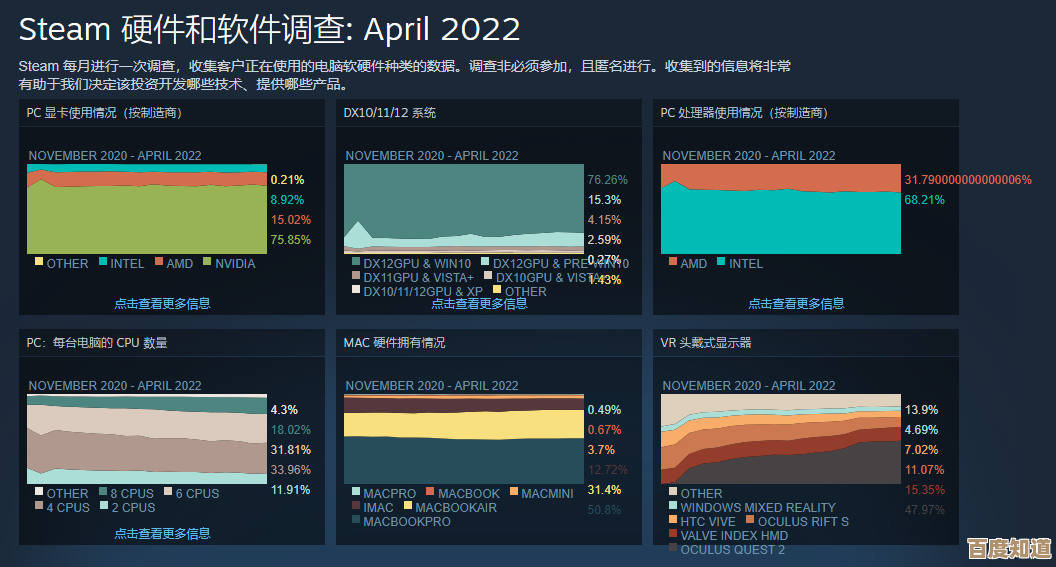
- Steam内置重叠层: 打开Steam,进入“设置” -> “游戏中” -> “启用Steam重叠界面”,暂时取消勾选试试。
- Discord重叠层: 如果你用Discord,同样在它的设置里关掉游戏内重叠层。
- 其他录屏软件: 暂时退出像Xbox Game Bar(可在Windows设置中关闭)、OBS等软件。(来源:Steam社区讨论及玩家经验汇总)
第六招:核弹级解决方案——验证游戏文件完整性
游戏文件下载不完整或被损坏了?让Steam自己检查一下。
- 在Steam库中,右键点击出问题的游戏。
- 选择“属性” -> “已安装文件”。
- 点击“验证游戏文件完整性”按钮,Steam会扫描并自动下载替换掉缺失或损坏的文件,这是解决各种玄学问题非常有效的一步。(来源:Steam官方支持文档)
第七招:针对特定问题的特殊开关——调整DPI和高DPI设置
一些老游戏在高分辨率屏幕下显示会错乱。 在游戏执行文件的“属性” -> “兼容性”界面,找到“更改高DPI设置”按钮,勾选“替代高DPI缩放行为”,并在下面选择“应用程序”,这能解决一些游戏界面模糊或比例失调的问题。(来源:微软开发者文档关于DPI感知的说明)
如果以上方法都试过了还不行:
- 去Steam社区和讨论区看看: 在Steam的游戏页面里,找到“社区”或“讨论”板块,搜一下你的游戏名+Win11,很大概率已经有其他玩家遇到了同样的问题并找到了解决方案,这是最宝贵的经验来源。
- 考虑等更新: 有时候问题出在游戏本身或Win11系统,只能等待游戏开发商或微软发布修复补丁。
希望这些方法能帮你快速回到游戏世界!
本文由瞿欣合于2025-10-28发表在笙亿网络策划,如有疑问,请联系我们。
本文链接:http://waw.haoid.cn/wenda/49618.html